宏基主板bios设置图解
发布时间:2016-12-12 15:07
相关话题
你们知道怎么设置宏碁电脑的主板BIOS吗?下面是小编带来宏基主板bios设置图解的内容,欢迎阅读!
宏基主板bios设置图解:
其实笔记本的BIOS都是比较简单的,不像台式机的BIOS有那么多丰富的调节选项,宏基笔记本的BIOS也不尽相同,不过如果处理器一样,或者平台一致的情况下,差别也不会很大,今天我们就一起进4750的BIOS看看。

首先按电源键开机显示一个大大的ACER的logo

下面有一行小字 右下角还有进度条显示自检进度 ↑
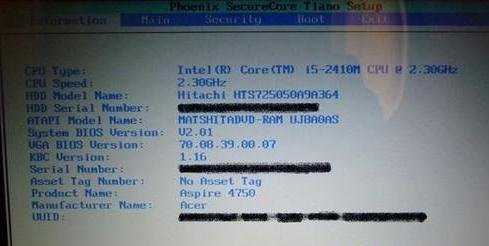
根据提示按F2进入BIOS,BIOS界面我们姑且叫它是标签式的一共5个标签,第一个就是information,显示笔记本的一些基本硬件的版本、序列号等信息,喷黑就是序列号,每台机子都不一样的。
这里可以看出本机的品牌是acer,型号是Aspire 4750,CPU是I5 2410M主频2.3GHz,硬盘是日立的7K500(这个我自己换的,随机的希捷已经挪作他用了),BIOS版本是2.01,还有机器序号等等信息,该页面无可调节选项,除非你修改bios文件再刷进去。
按方向键的向右键→进入下个标签main
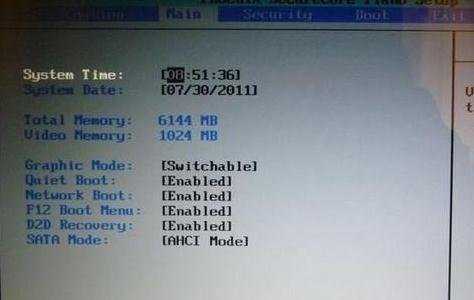
这里我们可以调节系统日期和时间,→←选择需要调节项目,↑↓进行+—调节
3、4两行显示的是系统内存和显存,我的是6G和1G;
再下面是graphic mode选项,就是显卡的调节选项
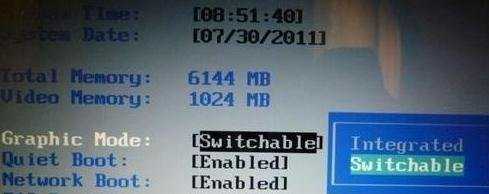
总共有两个选项一个是integrated,选择该选项后独显被屏蔽,只有集显工作;选择swithable则双显卡根据应用自动切换,该选项一般选默认的“swithable”

宏基主板bios设置图解的评论条评论